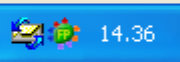|
Le news di Bor.Da. Informatica |
|
Vuoi ricevere le promozioni e le news direttamente nella tua e-mail?
Abbonamenti ADSL e indirizzi mail già in proprio possesso: risolvi con FreePops Ormai, possedere una propria casella mail è come avere il cellulare; non averla, non poterla consultare liberamente oppure essere costretti a cambiarla è sentirsi un po’ spogli di qualcosa. Un problema che accade spesso con l’attivazione degli abbonamenti ADSL è quello della gestione degli indirizzi mail già in proprio possesso. Per esempio, possediamo una casella mail con Libero, bor.da@libero.it, che gestiamo con il nostro programma preferito (per esempio Outlook Express). Fintantoché ci colleghiamo in internet con Libero, non c’è alcun problema, ma appena ci colleghiamo attraverso un altro provider (per esempio Tiscali, Tele2, Alice ... perché abbiamo fatto un abbonamento ADSL), Outlook Express (o il nostro programma di posta elettronica) non riesce più ad inviare e a ricevere correttamente la posta di questo indirizzo. Il nocciolo del problema risiede nel fatto che chi ci offre la casella di posta elettronica (per esempio Libero), vorrebbe che l’invio e la ricezione dei messaggi con il nostro programma li facessimo tramite un suo abbonamento (ADSL di Infostrada, nel nostro caso) e non tramite l’abbonamento di un concorrente, e quindi blocca lo scambio della posta se questa avviene mediante un provider differente. Una soluzione un po’ macchinosa è quella di leggere e scrivere la posta elettronica attraverso il sito (nel nostro caso www.libero.it oppure www.freemail.it), privandoci di tutta la comodità che ci offre la gestione dei messaggi attraverso il nostro client di posta elettronica. Per inviare e ricevere la posta elettronica di uno o più indirizzi mail già in nostro possesso senza l’obbligo di connetterci il gestore esiste un programma, FreePops, gratuito, scaricabile dal sito http://www.freepops.org, semplice da installare, e facile da adattare per qualsiasi provider. Una volta scaricato il programma da http://www.freepops.org/it/download-win.shtml, questo va installato. Per funzionare correttamente, deve essere in esecuzione; si crea quindi un collegamento del programma nella cartella Esecuzione Automatica di Windows perché si avvii automaticamente all’avvio del PC. Il programma risulta in esecuzione quando in prossimità dell’orologio di Windows, in basso a destra, appare un’iconcina con le lettere FP
Inoltre vanno modificati alcuni parametri impostati nel programma di posta elettronica (i passaggi illustrati si trovano nel manuale http://www.freepops.org/it/files/manual-it.pdf a pagina 11, in 5.1 Tutorial per Outlook Express) relativi all’account che vogliamo gestire con FreePops: 1. Server / Posta in arrivo (POP3) : localhost (al posto di bor.da@libero.it) 2. Server / Posta in uscita (SMTP) : (server della posta in uscita del provider che ci offre la connessione, per esempio "smtp.tiscalinet.it" se mi connetto ad internet tramite Tiscali). La pagina http://www.sandrodiremigio.com/documenti/tutorials/pop3smtpnntp.htm che mi offre la lista degli SMTP dei vari provider). 3. Server / Nome Account : bor.da@libero.it (completo il nome del mio account con il nome del provider che mi ospita la mail) 4. Impostazioni avanzate / Posta in arrivo (POP3) : 2000 (anziché 110) Con queste modifiche il programma di posta elettronica, in fase di ricezione, comunicherà il programma FreePops, il quale si farà carico del ricevimento dei messaggi. Le informazioni per il corretto "ricevimento" delle mail sono memorizzate nei file *.lua contenuti nella cartella C:\Programmi\FreePOPs\LUA. Il programma, per esempio nella ricezione della posta di Libero, utilizzerà i parametri del file libero.lua . Verifica di corretto funzionamento. Per verificare il corretto funzionamento delle impostazioni sarà sufficiente provare ad inviare a se stessi una mail. Se questa dopo qualche minuto ci arriva tutto è a perfezione, possiamo inviare e ricevere le mail senza alcun problema. Se il messaggio non parte, si deve verificare che il parametro Server / Posta in uscita (SMTP) sia coerente con il provider che ci offre la navigazione (vedi punto 2.). Se il messaggio invece non viene ricevuto e i parametri Server / Posta in arrivo (POP3), Server / Nome Account, Impostazioni avanzate / Posta in arrivo (POP3) sono corretti, il problema si risolve semplicemente aggiornando il file .lua relativo al nostro account. Basterà aprire la pagina http://www.freepops.org/it/viewplugins.php, ricercare l’estensione della nostra mail (per esempio @freemail.it), entrare nella pagina relativa al plugin ricercato e selezionare link per scaricare il plugin. Salvare il plugin nella cartella C:\Programmi\FreePOPs\LUA con il nome relativo al provider desiderato (per esempio, @freemail è correlato al provider @supereva.it; il nome proposto per il salvataggio del file sarà supereva.lua, modificherò il nome del file in freemail.lua). Si suggerisce di chiudere FreePops prima di scaricare un file .lua e di avviarlo appena il plugin è stato scaricato, prima di eseguire una prova di invia e ricevi con Outlook Express. Caselle email congelate. L’uso di Freepops potrebbe non dare subito le aspettative di funzionamento se uno desidera utilizzare una propria casella mail che ha temporaneamente abbandonato. Il problema risiede semplicemente nel fatto che i gestori, per motivi di salvaguardia dello spazio nei propri server, congelano la casella email se questa resta inutilizzata per un periodo solitamente superiore ai tre mesi). Basterà semplicemente riattivarla andando nel sito del provider e seguendo la procedura di riattivazione.
Vai alla home page di Bor.Da. Informatica Scarica la Cartina stradale per raggiungerci e gli orari al pubblico. |
|
|